Здравейте! Днес ще ви покажа една готина програма, с помощта на която всеки начинаещ, който не разбира нищо от видеомонтажа, може да създаде свое собствено видео или видео пощенска картичка, като цяло редактира видеоклипове със собствените си ръце в един цялостен филм.
Програма за видеомонтаж
И така, приятели, програмата се нарича „Редактиране на видео“ и можете да изтеглите пробната версия и да закупите пълната версия на този сайт.
Нека отворим тази програма, създадем нов проект и ще видим как да редактираме видео стъпка по стъпка.
Създаване на проект
Първо трябва да изберете съотношението на страницата на нашето видео. Това е или 16: 9, или 4: 3, или посочете някакъв друг формат. Препоръчвам да изберете автоматично - тогава от видеоклиповете, които качвате, видео форматът за първото видео ще бъде генериран автоматично.

Кликнете върху „Прилагане“, след което се отваря главният прозорец, където ще добавим файловете на нашия проект.
Тук избираме папката в Explorer, където се съхраняват вашите видеоклипове за редактиране, и ги плъзгаме в проекта. Тази програма съвсем спокойно приема онези видео формати, за които имате инсталирани кодеци на вашия компютър.
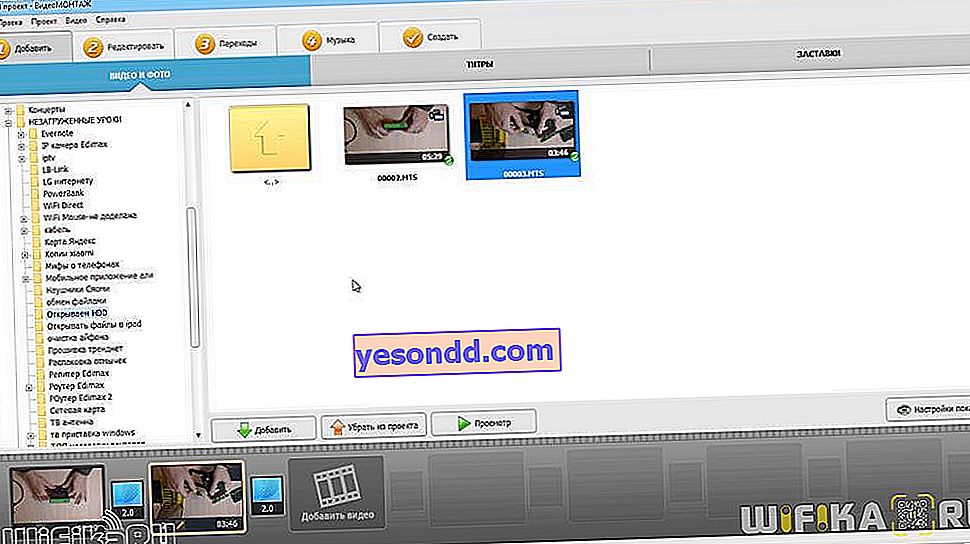
В долната част имаме панел, където поставяме видеоклиповете. Нека плъзнем първото видео върху него, а второто към него. По-горе е, съответно, меню, редът отдолу - ръководство стъпка по стъпка за редактиране на вашето видео. След това - прозорец със самите видеоклипове, който добавяме към проекта, а отстрани - списък с папки.
Редактиране
Все още има възможност да създавате заглавия или от предварително зададените опции, или да създавате свои собствени.
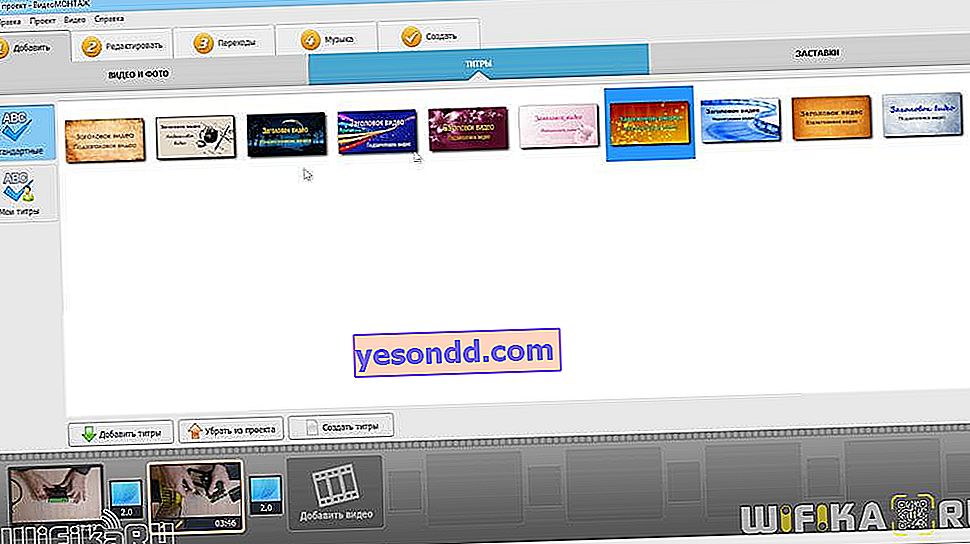
Има и вариант на различни скрийнсейвъри, също предварително инсталирани, а също така можем да създадем свой собствен скрийнсейвър, да изберем фон, цвят, текст, да добавим картина и т.н. Тоест такива прости опции, които абсолютно всеки може да направи без проблеми.
Тук ще добавя готовите си скрийнсейвъри за нашия видео канал: начален екран и край. Сега можете да редактирате. Отидете до избрания видеоклип и го редактирайте. Тук имаме следните опции: можете да го отрежете както искате; прилагайте различни ефекти: променете наситеността, преобразувайте я в черно и бяло, направете ефекта на стар филм, отражение и т.н.
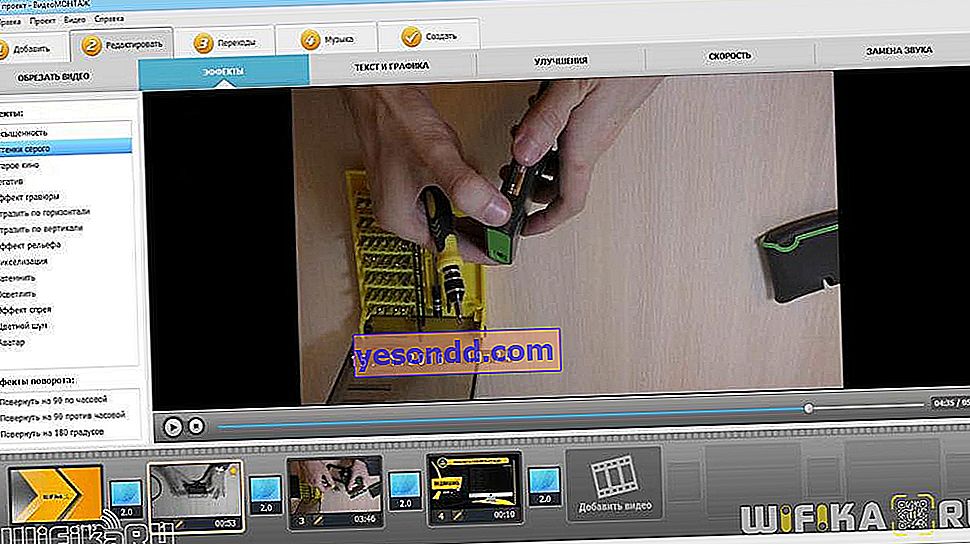
За да обърнем видеото с главата надолу, ако е в грешна ориентация, щракваме с десния бутон върху кадъра и го обръщаме на 90 градуса.
Има и възможност за добавяне на текст или графика - всичко се редактира лесно, буквално с няколко движения на мишката. Можете също да добавите снимка, например можете да поставите свой собствен воден знак вместо текст.

Все още има място за подобрение, т.е. променяте яркостта на видеото, контраста, наситеността и също така променяте цветовия тон. Можете да поставите всичко в автоматичен режим: автоматични нива, сложно подобрение, стабилизация на изображението.
Следващият параметър е "Скорост". Можем да ускорим нашето видео до нужните ни параметри, т.е. направи го по-бързо, по-бавно и т.н.
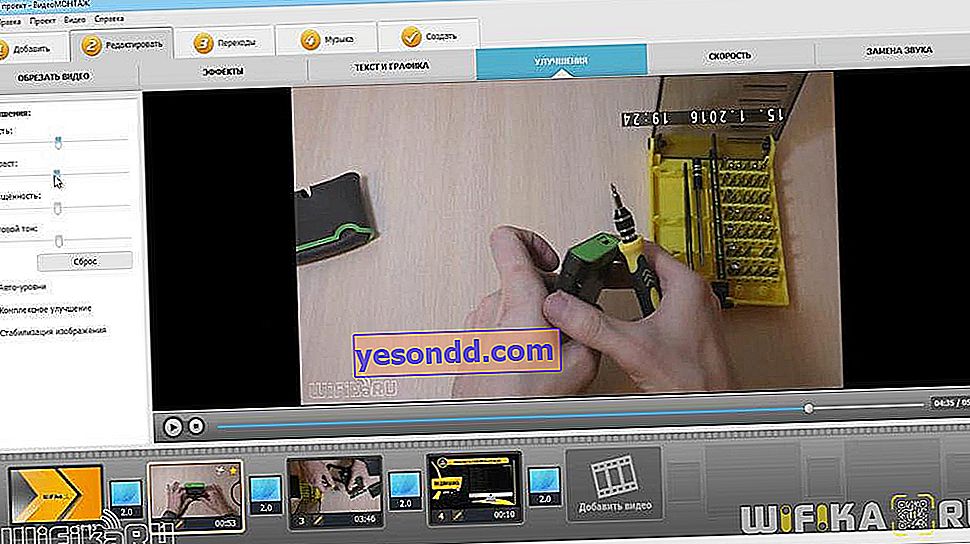
„Замяна на звука“ - тук вместо звука, който идва с това видео, можете да добавите вашия файл или от колекцията на самата програма, или от вашата собствена библиотека.
И накрая, „Преходи“. След като редактирахме нашата видео последователност, направихме това, което искахме, добавихме снимки, текстове, музика, следващата стъпка е да добавим преходи, така че да има приятни красиви преходи между тези видеоклипове.
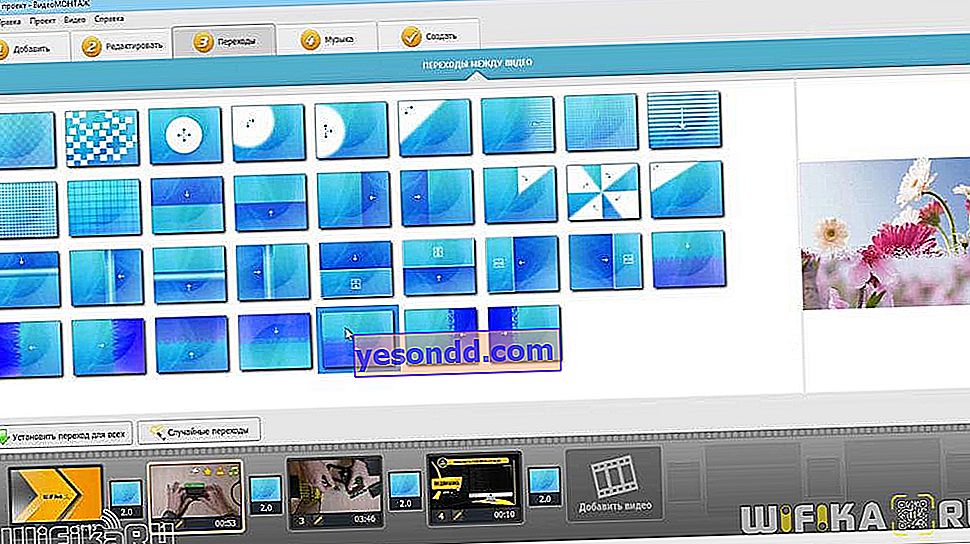
Тук има много различни опции, вдясно в прозореца можем да видим как ще се покаже това и всичко изглежда много хубаво. За да приложите един или друг преход, просто го плъзнете до прозореца между клиповете на лентата за редактиране на проекта.
Музикално наслагване
След задаването на преходите, следващият елемент е „Музика“. Ако в предишната версия съм добавил музика специално към това видео, тогава тук добавяме фонова музика към цялата песен.
Той може да бъде насложен или върху оригиналния звук на видеоклипа, или като премахнете отметката от квадратчето, той може да бъде заменен с видеоклипа на нашата песен.
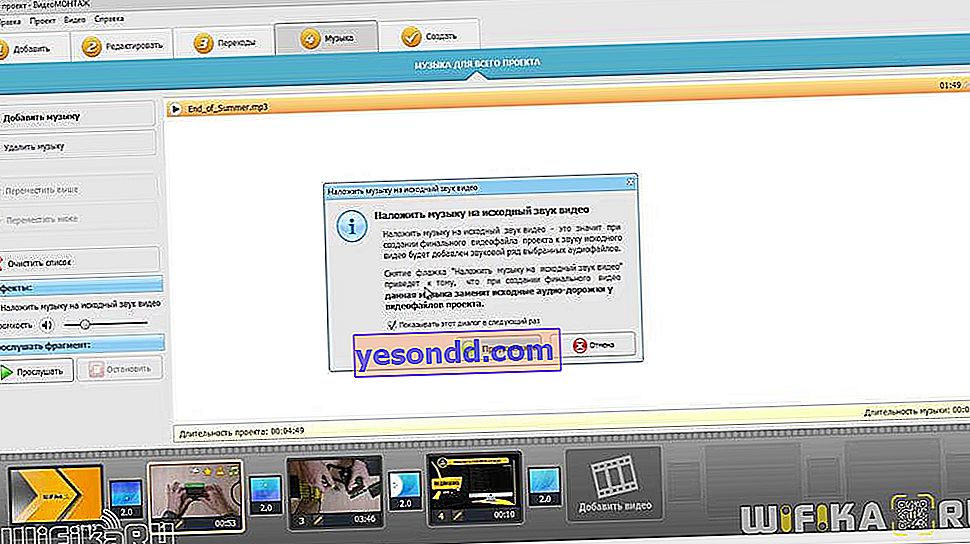
Видео изход
След като разбрахме музиката, натиснете бутона „Създаване“. Тук можете да изберете няколко опции: създайте AVI файл за компютър или веднага създайте DVD с запис на диск - за това първо трябва да запазите нашия проект и можете да създадете свое собствено меню за него.
Има опция за извеждане на видеото в HD видео с висока разделителна способност. Формати: MPEG4, H.264 или H.264 HQ. Можем да зададем размера на кадъра и размера на изхода.
Можете също така да създадете видеоклип за някакво устройство, например да оптимизирате картината за вашия телефон.
Също така е възможно незабавно да създадете видеоклип за публикуването му в Интернет, например да го публикувате в Youtube или VKontakte или в друга услуга. Например, ако щракнем върху „Youtube“, ще бъдете подканени да изберете размера на кадъра и качеството на видеото. Веднага можем да го качим в Youtube, за това трябва да влезем тук с нашия акаунт в Google.
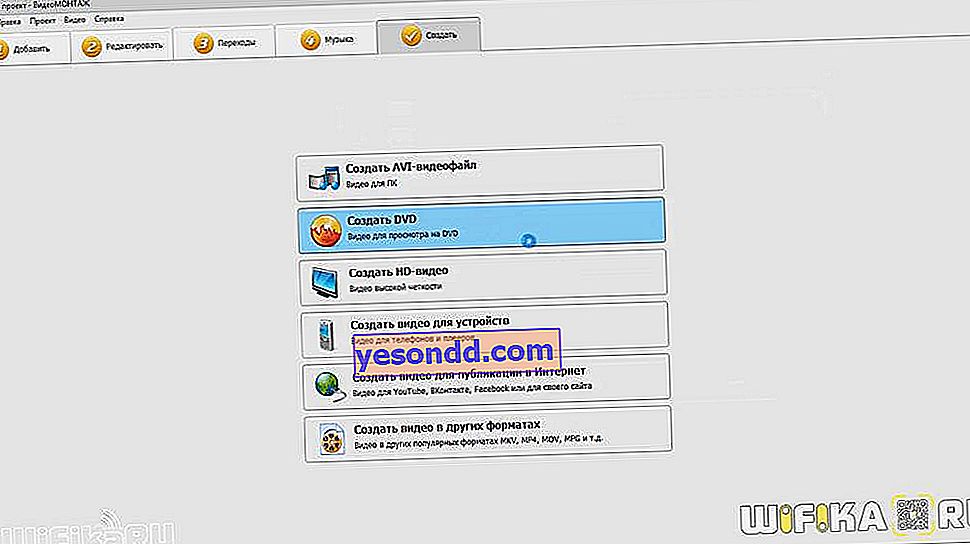
И накрая, ако желаете, можете да изберете друг формат от наличните: AVI, WMV, MKV, MPEG4, ASF, 3GP, DVD, Flash, Quick Time.
Нека сега щракна върху „Създаване на HD видео“ - това е оптималната, универсална опция. Тук, в раздела „Разширени“, можете да изберете кодеци, стерео / моно режим, честота на кадрите, дискретизация и битрейт.
Кликнете върху бутона "Създаване на видео" и изберете мястото, където да го запазите. Скоростта на рендиране зависи от мощността на вашия компютър, отне ми около половин час, преди програмата да донесе това видео на моя работен плот.
Заключение
Разбира се, тази програма не може да се сравни с такива видео чудовища като Adobe Premiere Pro, като Sony Vegas Pro, но в същото време програмата за редактиране на видео е много удобен, достъпен видео редактор, който ще позволи на всеки начинаещ да създаде ефективно видео у дома само за пет стъпки. Ще получите страхотно видео с добро качество с различни преходи, ефекти, текст, снимки - с всичко необходимо за създаването на този вид видео.
